Dacă „Rulați ca utilizator diferit” lipsește din meniu când faceți clic dreapta pe o pictogramă în Microsoft Windows, puteți folosi acești pași pentru a o activa.
Windows 10, 8 și 7
Țineți apăsat butonul „Schimb” de pe tastatură, apoi faceți clic dreapta pe pictograma programului pe care doriți să-l lansați. Acest lucru funcționează numai pentru fișierele de lansare a aplicației (EXE) sau comenzile rapide către fișierele de lansare a aplicației.
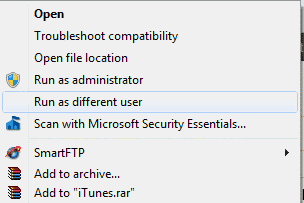
Utilizatorii Windows 7, 8 și Vista pot adăuga permanent opțiunea în meniu prin descărcarea și instalarea ShellRunas. ShellRunas este un utilitar oficial furnizat de Microsoft. Odată ce ShellRunas este instalat, opțiunea va fi disponibilă ori de câte ori faceți clic dreapta pe un fișier executabil.
Windows XP și 2000
- Conectați-vă la stația de lucru cu drepturi de administrator.
- Click dreapta "Calculatorul meu” și faceți clic pe „Administra“.
- În „Managementul computerelor„, faceți clic pe semnul plus de lângă „Servicii și aplicații„, apoi faceți clic pe „Servicii“.
- În panoul de detalii:
- În Windows 2000: faceți clic dreapta pe „RunAs”, apoi faceți clic pe „Proprietăți“.
- În Windows XP: faceți clic dreapta pe „Conectare secundară”, apoi faceți clic pe „Proprietăți“.
- În „Proprietăți" a stabilit "Tip de pornire" la "Automat„, și faceți clic pe „start“.
- După ce computerul pornește serviciul, faceți clic pe „Bine” și se închide pe fereastră. „Rulați ca utilizator diferit” serviciul ar trebui să fie acum o opțiune când faceți clic dreapta pe o pictogramă.
FAQ
De ce nu văd opțiunea „Run ca alt utilizator” când selectez „Start”, apoi aleg aplicația în Windows 8?
Opțiunea nu va funcționa din butonul „Start” din Windows 8. Lansați fișierul din exploratorul de fișiere sau din desktop.
Există un obiect de politică de grup care ascunde sau afișează opțiunea „Run as”?
Da. Este Configurația computerului/Șabloane administrative/Componentele Windows/Interfața utilizatorului de acreditări/Necesită cale de încredere pentru introducerea acreditărilor. Dacă este activată, opțiunea RADU dispare din meniul contextual. Când este activat, revine.